구글 캘린더 음력 표시 설정 방법: PC 모바일
구글 캘린더를 사용하는데 음력 날짜도 같이 표시하고 싶으신가요? 한국, 중국, 대만 외에는 음력을 사용하는 나라가 없기 때문에 달력에 음력을 표시하는 경우는 거의 없습니다. 그러나 한국의 명절은 여전히 음력을 기준으로 돌아가고 연세가 있으신 분들은 여전히 생일을 음력으로 쇠는 경우가 많죠.
알게 모르게 한국 생활에서는 음력을 사용하는 경우가 많기 때문에 일정 관리에도 음력 날짜를 같이 표시하면 필요할 때 도움이 되기도 합니다. 그러면 구글 캘린더를 주로 사용하시는 분들을 위한 음력 표시 설정 방법에 대해서 알아보겠습니다.
PC 구글 캘린더 음력 표시
먼저 PC에서 설정하는 방법입니다. 구글 캘린더는 구글 계정으로 동기화되기 때문에 PC에서 설정하면 앱에서도 동일하게 적용됩니다.
- 구글 접속 후 캘린더를 시작합니다.

- 보기 편하도록 먼저 일을 월로 바꿔서 달력 모양으로 변경해 줍니다.

- 톱니바퀴 버튼 클릭 후 설정으로 들어갑니다.

- 보기 옵션에서 보조 캘린더를 클릭합니다.

- 보조 캘린더를 한국으로 선택합니다.

- 지금 새로고침하기를 클릭하면 달력에 바로 적용이 됩니다.

- 구글 캘린더에 음력 월과 날짜가 표시되었습니다. 괄호 안의 숫자가 날짜입니다. 양력 8월 28일이 음력으로 8월 2일이며 추석 9월 10일이 음력으로 8월 15일에 해당됩니다.

이어서 아래 모바일 앱에서 설정하는 방법까지 확인해 보세요.
모바일 구글 캘린더 음력 표시
PC에서 적용하면 모바일에서도 연동됩니다. PC에서 설정하셨으면 앱에서는 따로 설정하실 필요가 없습니다.
- 구글 캘린더 앱을 실행합니다.

- 앱에서 메뉴 버튼 클릭 후 일정을 월로 바꿔줍니다.
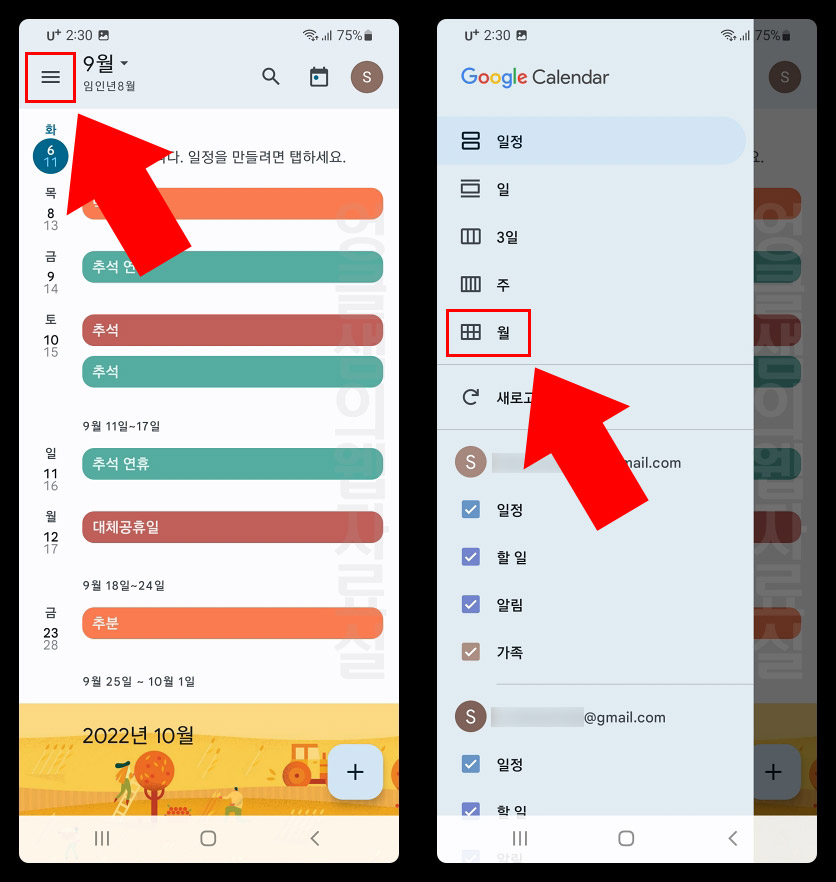
- 다시 메뉴 버튼 클릭 후 설정으로 들어갑니다.
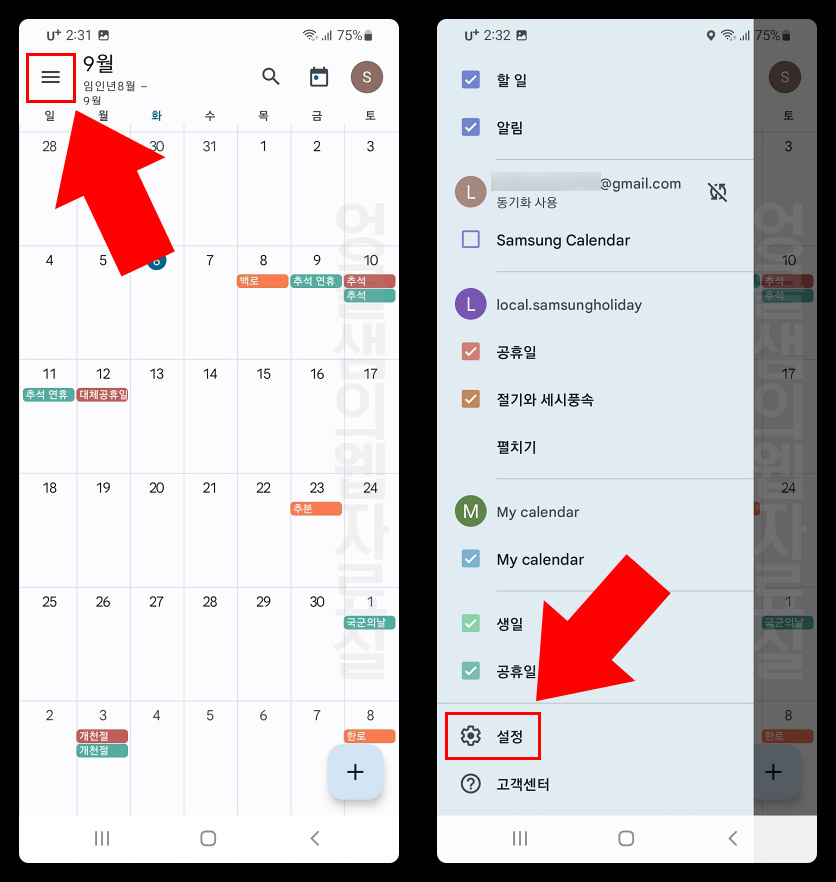
- 보조 캘린더를 클릭 후 한국 캘린더로 변경합니다.
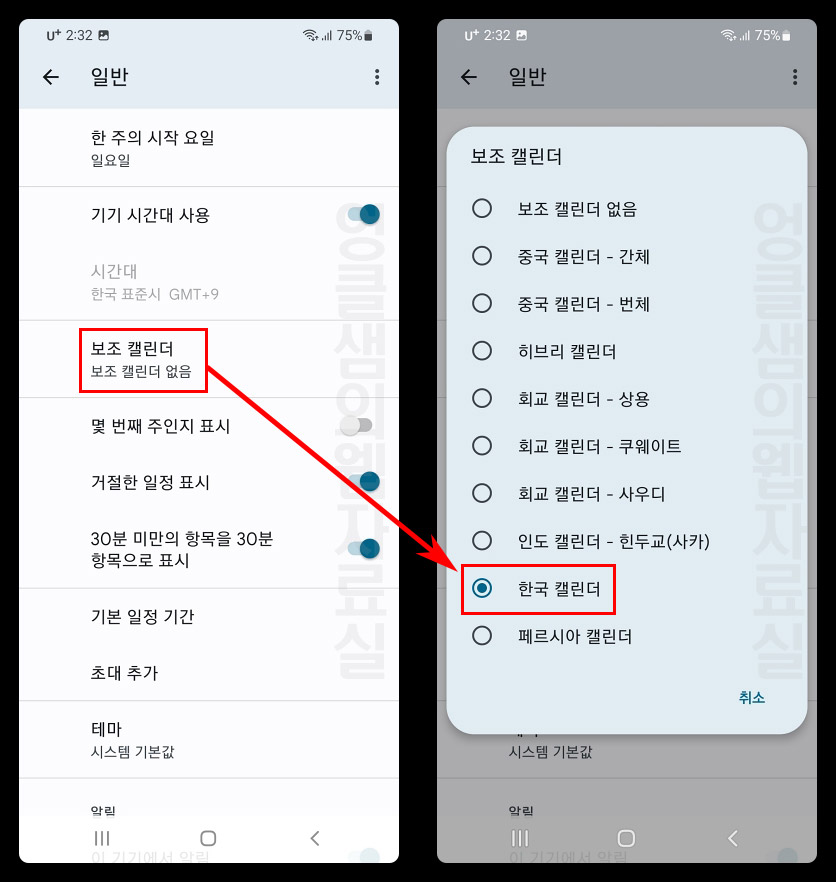
- 그러면 날짜 옆에 괄호로 음력 날짜가 표시됩니다.
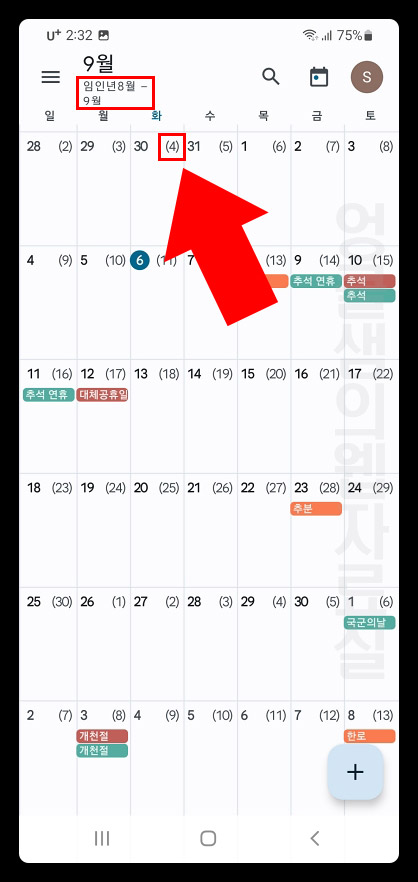
PC와 앱에서 구글 캘린더 음력 날짜를 표시하는 방법에 대해서 알아보았습니다. 음력 일정이 필요하신 경우 위 설정으로 편하게 확인해 보세요.






댓글